O WhatsApp introduziu recentemente a função de compartilhamento de tela durante chamadas de vídeo, permitindo que usuários mostrem em tempo real o conteúdo exibido em seus dispositivos. Disponível para Android e iOS, o recurso é útil para tutoriais, apresentações ou simplesmente compartilhar momentos com amigos e familiares.
Neste artigo, explicamos como ativar a função, suas aplicações práticas e considerações de privacidade.
Pré-requisitos para usar o recurso
- WhatsApp atualizado: Versão mais recente na Google Play ou App Store.
- Conexão estável: Recomenda-se Wi-Fi ou 4G/5G para evitar interrupções.
- Dispositivo compatível: Android 8+ ou iOS 15+.
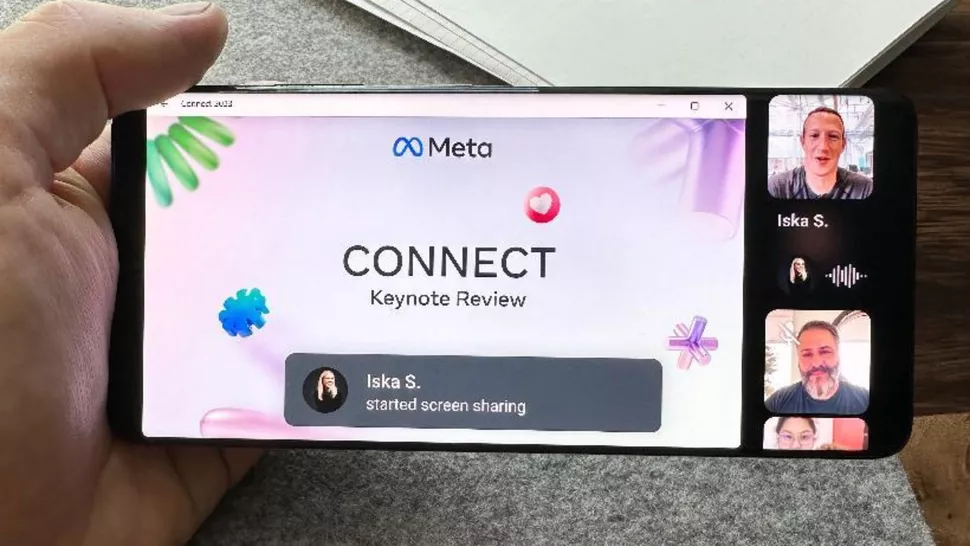
Este novo recurso guarda semelhanças com funcionalidades presentes em outras plataformas de videoconferência, tais como Zoom, Google Meet e Microsoft Teams.
Como compartilhar tela na chamada de vídeo do WhatsApp
Para garantir o funcionamento adequado dos recursos, atualize o WhatsApp para a versão mais recente através da loja de aplicativos do seu dispositivo (Google Play Store para Android ou App Store para iOS). Verifique se há atualizações disponíveis e instale-as antes de iniciar o processo, assegurando acesso a todas as funcionalidades e correções de segurança mais recentes.
1. Abra o WhatsApp, entre no chat do contato e toque no ícone de câmera (canto superior direito) para começar a chamada de vídeo.
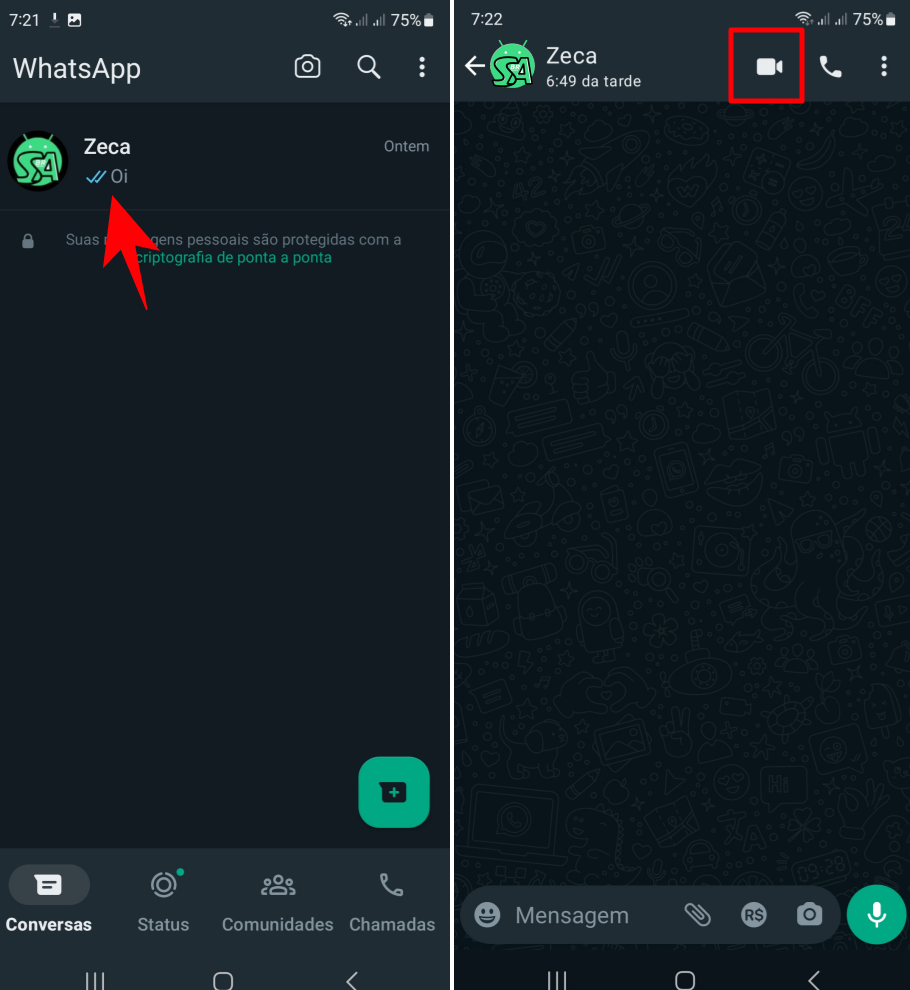
2. Na videochamada, ao ativar o compartilhamento de tela e confirmar com Continuar, o contato verá tudo o que for exibido no seu celular em tempo real, como apps, sites e arquivos. Mantenha atenção a informações privadas durante a transmissão.
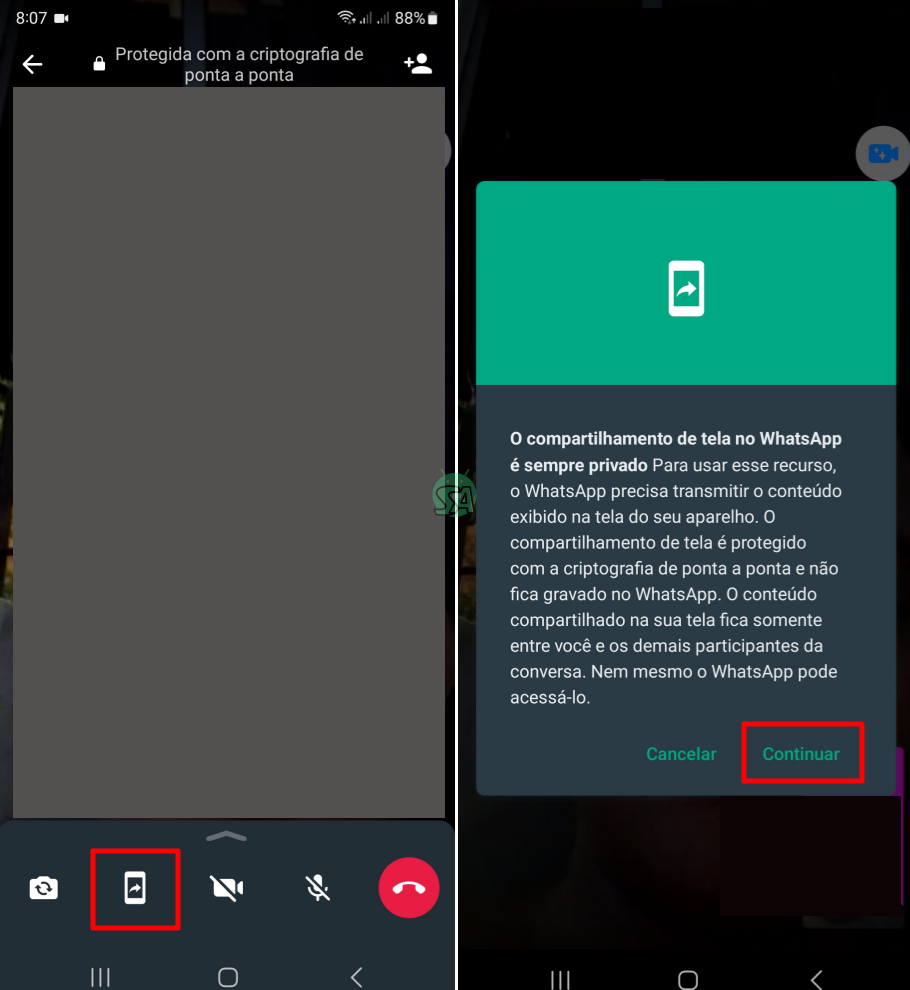
3. Toque em Parar de compartilhar durante a chamada para encerrar a transmissão da tela e voltar ao vídeo normal. A interrupção é imediata, mantendo a conversa ativa enquanto protege sua privacidade após o fim do compartilhamento.
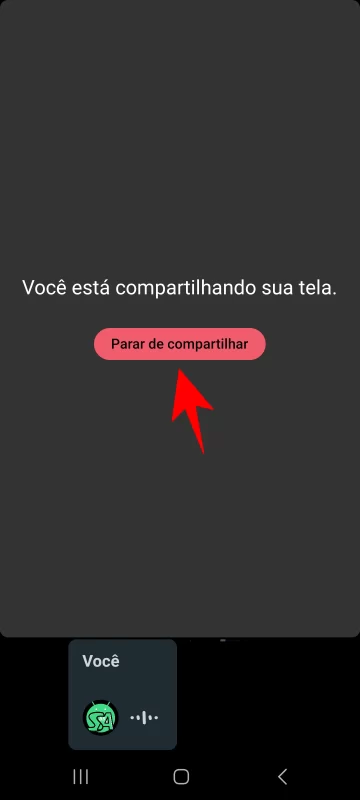
Aplicações práticas
A funcionalidade de compartilhamento de tela no WhatsApp tem aplicações práticas em diversos contextos. Em ambientes profissionais, permite a exibição de documentos, planilhas ou apresentações durante reuniões virtuais sem necessidade de alternar entre aplicativos.
Para fins educacionais, facilita a explicação detalhada de tutoriais ou procedimentos técnicos com demonstração visual em tempo real. Já no âmbito pessoal, possibilita compartilhar momentos de entretenimento, como transmissão de jogos ou vídeos, criando interações mais dinâmicas durante chamadas com amigos e familiares. O recurso integra-se às necessidades cotidianas, ampliando as possibilidades de comunicação audiovisual.
Comparativo com outras plataformas
| Recurso | Zoom/Google Meet | |
|---|---|---|
| Qualidade | HD (até 720p) | Full HD (1080p+) |
| Participantes | Até 32 pessoas | Centenas (planos pagos) |
| Gravação | Não | Sim |
Dicas de segurança e privacidade
🔒 Revise permissões: O WhatsApp não grava sua tela, mas evite mostrar dados sensíveis.
📵 Notificações: Ative o “Modo Não Perturbe” para evitar expor mensagens privadas.
🌐 Conexão segura: Use VPN em redes públicas para maior proteção.
O compartilhamento de tela do WhatsApp é uma adição versátil para comunicação pessoal e profissional. Embora tenha limitações comparado a aplicativos dedicados como Zoom, sua integração direta no mensageiro facilita a adoção por usuários casuais.
Para melhores resultados:
- Atualize regularmente o aplicativo.
- Combine com os participantes quando for usar o recurso.
- Explore outras novidades como chamadas em tela cheia horizontal.
FAQ: Perguntas Frequentes
1. O recurso funciona em grupos?
Sim, mas todos os participantes da chamada verão sua tela.
2. É possível compartilhar áudio simultaneamente?
Não. Apenas o áudio da chamada é transmitido.
3. Consome muitos dados?
Sim. Recomenda-se Wi-Fi para sessões prolongadas (~1GB/hora em HD).





